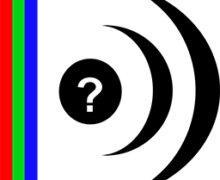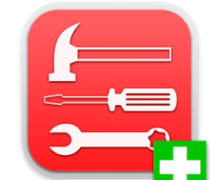macOS Mojave 10.14 Build 18A391
macOS Mojave因强大而简单。
一直以来,Mac 都在激发着人们不断创造。受众多Mac 专业用户的启发,这一次,macOS Mojave 带来了各项精心设计的新功能,以让每个人都能轻松使用。深色模式让你做起事来更专注;叠放功能可以自动帮你把文件归类整理;简简单单,就能捕捉各种屏幕截图。macOS Mojave 新加入了三款实用的内置app,而且重新设计的Mac App Store 中,还有更多精彩app 任你探索。现在,每次点按,你都能收获满满。
深色模式
大作,大为夺目。
深色模式带来一种全然不同的外观,让你能将注意力集中在做事上。工具栏和菜单会相应隐入深色背景中,而工作项目中那些细微的颜色以及重要内容由此更加突显。你可以在系统偏好设置的通用面板中开启这一模式,为自己营造一个既美观又无干扰的工作环境,让视线轻松保持专注。深色模式适用于Mac 内置的各款app,同时也兼容第三方app。
访达
Keynote 讲演
Safari 浏览器
日历
信息
Xcode
可根据需要,自主选择熟悉的明亮外观或是全新推出的深色模式。
动态桌面
桌面,一道与时俱进的风景。
全新推出两款能随时间而变化的桌面背景,让你感受时光流转。
左右滑动,看看动态桌面如何随一天时间演变。
叠放
管理各类文件,身手利落。
叠放功能可以自动将文件分门别类,让桌面保持整洁。你可以选择按照文件类型整理,让图片、文档、电子表格、PDF 等各自成组,也可以选择根据日期来进行相应整理。如果你的文件采用含有特定信息的元数据做标记,如客户姓名等,那么使用叠放来管理多项工作文件会非常高效。当光标在叠放上时,用双指在触控板上来回轻扫,或单指在多点触控鼠标上滑动,即可滚动浏览叠放里的文件。要想访问其中某一个文件,点按叠放将其展开,然后打开你想要的那个即可。
重播
访达
给你新的浏览方式,以及操作方式。
macOS Mojave 上的访达更加能干。现在你能够通过文件外观来快速找到它,当即查看文件的所有元数据,而且无需打开app 就能直接对文件进行快速操作。
画廊显示
有了画廊显示功能,你可以滚动浏览文件的大预览图,一眼找到需要的那个。因此无论你找的是摩天轮下女孩微笑的照片,还是包含彩色饼图的PDF,找起来都很快。
快速操作
使用预览面板中的快速操作功能,可以直接在访达中处理文件。旋转图像、创建PDF、剪辑视频等操作都可以直接完成,不用打开什么app,也不用重命名和保存文件。你甚至还可以同时处理多个文件,或通过自动操作中的工作流程, 来自定义一个快捷操作。
完整元数据
元数据能提供文件的各项关键信息。现在,预览面板可以显示文件的所有元数据。你还可以自定义预览面板,只显示你需要的那些。因此当你查找某张特定图像时,你可以迅速确认它背后的设备型号、光圈值、曝光时间等信息。
快速查看
文件不用开,照样能处理。
现在,当你选择某个文件并按下空格键后,能做的不仅仅是预览而已。你还能根据文件类型执行各种操作,但却不需要打开什么app。例如,你可以在PDF 上做标注,旋转和裁剪图片,甚至剪辑音频和视频。做完后,还能直接通过快速查看把文件共享出去。
标注图片和PDF
裁剪图片和PDF
旋转图片和PDF
剪辑音频和视频文件
通过邮件、信息或隔空投送来共享文件
屏幕快照
各种截屏,怎样都就手。
在macOS Mojave 上,无论你想抓取何种屏幕快照,一个简单的快捷方式就能搞定。只要启动新的屏幕快照功能,或按下Shift-Command-5 就可以操作了。简单易用的菜单包括各种新的屏幕录制工具和选项,比如可以设置计时器,显示鼠标指针,甚至选择屏幕快照的存储位置。抓取一张屏幕快照后,它的缩略图会立即在屏幕一角弹出。无需任何操作,截图便会自动存储在已选择的位置。你也可以直接将截图拖放到文档中,或把它点开来添加标注并直接分享给别人,无需保存副本。整个过程不仅简单明了,而且干脆利落。
重播
捕捉整个屏幕捕捉所选窗口捕捉所选部分录制整个屏幕录制所选部分选择存储位置
连续互通相机
把照片直接拍进Mac 里。
现在,你可以用iPhone 就近拍张照片或扫描文档,然后让它自动出现在你的Mac 上。只需从Mac 上的文件菜单中选择插入照片,就能看到它们了。所以你可以给桌上的东西拍个照,然后直接在Pages 文稿中查看;或是扫描一张发票,平整的PDF 扫描件会立即出现在访达中。连续互通相机支持访达、邮件、信息、备忘录、Pages 文稿、Keynote 讲演和Numbers 表格。这让iPhone 和Mac 之间的紧密协作,又多了种一拍即合的新方式。
各款新App
即将在大屏幕上首秀。
三款备受用户喜爱的iOS app,现在全新推出Mac 版。从此,你可以直接在电脑桌面上跟踪股票走势、录制课程或是调节空调。
股市
家庭
语音备忘录
股市app 是你跟踪股市行情的理想工具。点击股票名称,即可深入了解股票详情并查看交互图表。你也可以在自定义的关注列表中快速查看股票价格。
家庭app 让你能在Mac 上轻松控制家中兼容HomeKit 的配件。你可以在办公室里一边为文件做最后的检查,一边将家里的灯打开;也可以在编辑视频时,抽空看一眼家庭监视器里的宝宝情况。而且很多事情,你都可以叫Siri 帮你来轻松完成。
Mac 版语音备忘录app,让你能非常轻松地记录个人提醒事项、课堂内容、访谈或歌曲灵感。通过iCloud,你还可以直接在Mac 上访问iPhone 录制的语音备忘录。
Mac App Store
各种好用的功能,方便你探索。
重新构思设计的Mac App Store,既有着焕然一新的界面,还带来各种精心编辑的内容。在这里你可以研读深度报道,浏览精选组合,还可以观看视频。每个环节,都为了帮你能准确找到称心的app。所有一切,都围绕着你在Mac 上喜欢做的事而全盘打造。
探索
主题标签
报道
视频
在这里,你可以看到各款最新发布和最近更新的精彩app,它们都是由我们的专业编辑每周精挑细选而来。你还可以看看关于app 的深度报道和影片介绍,了解创作者亲身体验后的个人见解,或是浏览热门排行榜、主题选集等内容。
除了重新设计的类别标签,Mac App Store 现在还加入了四个主题标签:创作、工作、游戏和开发。每个主题都由编辑精选的内容构成,从专家推荐、列表到使用教程等,不一而足。
阅读精彩的专题报道,通过开发者和艺术家的图片、影片和文字,了解他们创造的app 为我们生活带来的影响。
App 预览视频可让你率先一睹app 的特性、功能和使用界面。让你在下载前,能先了解到app 的运行方式或游戏玩法。
隐私和安全
你的信息,始终只属于你。
我们始终致力于保护你的隐私和安全。现在,macOS Mojave 更进一步,以强大的功能提升,确保你掌控自己的数据,防止他人追踪你的访问轨迹。
更好地管控你的数据
你的信息、图像和声音只属于你自己,是否与app 分享也应该由你决定。在macOS Mojave 中,app 须经过你的同意,才能访问你Mac 上的相机或麦克风。对信息记录和邮件数据库的访问,也同样如此。
防跟踪保护更进一步
当你上网浏览时,广告商可能会利用你的设备特征,生成“指纹信息”来跟踪你的使用轨迹。现在,Safari 浏览器只提供简化的系统信息,以阻止这类行为的发生。而且智能防跟踪功能现在进一步提升,可阻止社交媒体的点赞按钮、分享按钮或评论控件等内嵌元素,在未经你许可的情况下对你进行跟踪。我们想,你应该会对这个功能点个赞。
自动式强密码
为确保你密码的独特性和可靠性,macOS Mojave 付出了更胜以往的努力。Safari 浏览器能够自动为你创建、存储、填充高强度密码,并能在浏览器偏好设置中标记使用过的密码,以便你可以轻松进行更新。这样的安全防护功能,既简单又好用。
功能更多,让你在Mac上做到更多。
Safari 标签页能显示网站图标
在Safari 浏览器偏好设置中启用网站图标,即可一眼看出自己都打开了哪些网站。
邮件里轻松添加表情符号
点击新的表情符号按钮,为邮件加一点生动活泼的气息。当你在收件箱中选中邮件时,邮件app 还会提供合适的归档邮箱建议。
让Siri 为你做更多事
Siri 现在能控制兼容HomeKit 的设备,也能帮你找到存储的密码。
Mac 变得更地道了
macOS Mojave 加入英式英语、澳大利亚英语、加拿大法语、香港繁体中文语言选项,为中国用户带来更好用的地图,还支持适用于日语键盘的英文字母输入。
Screenshot 软件截屏:
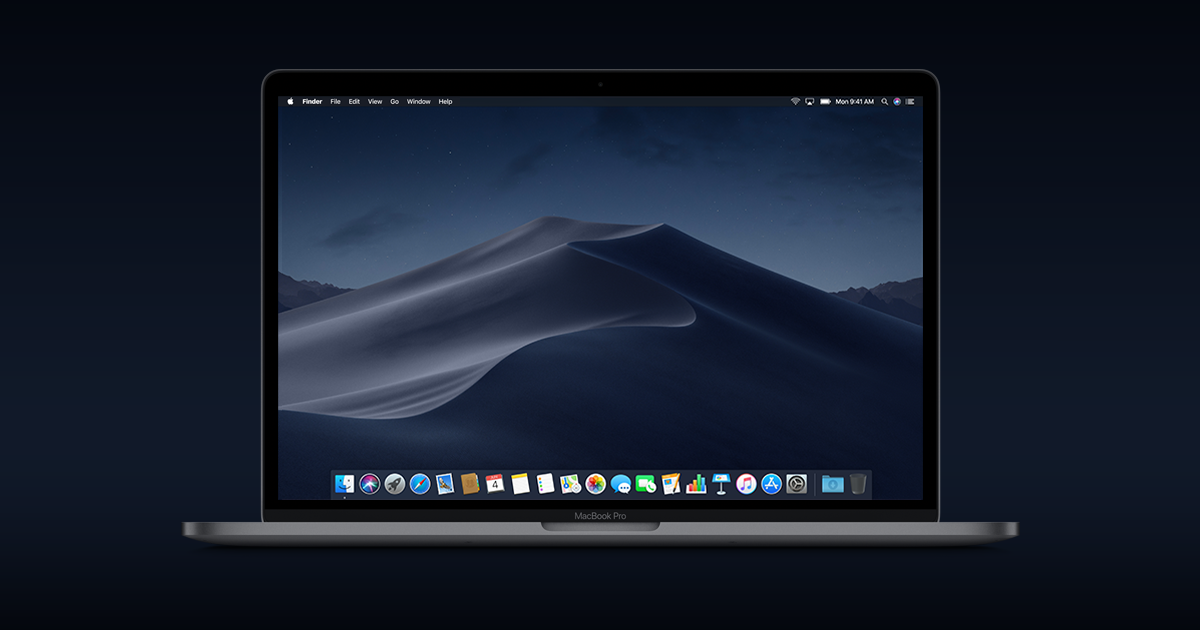
System requirements 系统要求:
- OS X 10.7 or Later
下载地址:
相关下载: